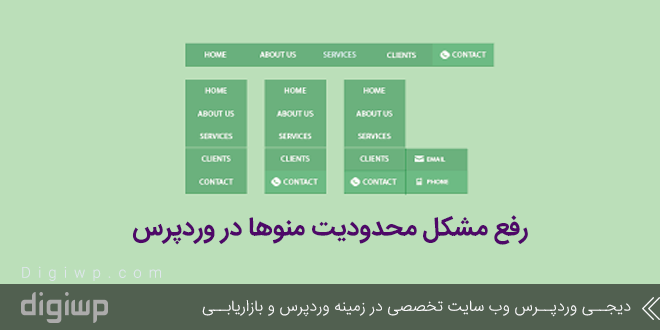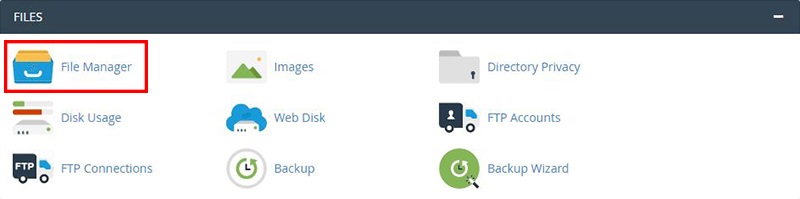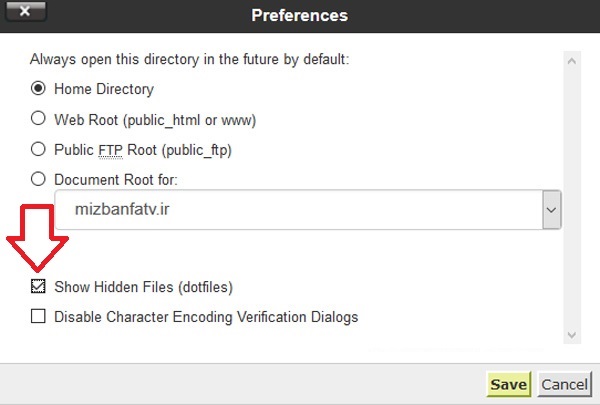منو ها در سایت ها دارای جایگاه ویژه و با اهمیتی است به گونه ای که تاثیر به سزایی در سایت دارد و دسترسی ها را برای کاربران ساده و آسان می نماید ولی مشکلی که بسیاری از مدیران با آن مواجه هستند مشکل محدودیت منوها در وردپرس می باشد این مشکل اصولا برای سایت هایی که دارای دستهبندی های زیادی در محتواهای خود هستند و می خواهند آن ها را تا حد ممکن در فهرست وردپرس استفاده کنند با آن مواجه میشوند. این مشکل دقیقا زمانی که شما فهرست تازهای را ایجاد می کنید و سپس اقدام به افزودن منو کردید بعد از ذخیره فهرست خواهید دید که بخشی از منو ها اضافه نشده اند . چنین مشکلی حتی در قالب وردپرس حرفه ای نیز دیده شده اند . منو های سایت به خاطر اینکه بخش اصلی برای دسترسی به صفحات دیگر وب سایت محصوب میشوند دارای اهمیت هستند گاهی از اوقات شما تعداد منو های ایجاد شده زیادی دارید اما با توجه به محدودیت های وردپرس امکان اضافه کردن فهرست های بیشتر وجود ندارد که میتوانید به سادگی این مشکل را حل کنید.
وردپرس به خودی خود دارای قابلیت های بسیاری است اما خیل زیادی از این قابلیت ها را باید با افزونه وردپرس یا پلاگین به سایت های وردپرسی اضافه کرد با این همه وردپرس محدودیت هایی هم دارد که عمده این محدودیت ها در تنظیمات php وجود دارند و به خاطر این تنظیمات محدودیت ها وجود دارند که با ویرایش آن میتوان این محدودیت ها را برداشت . از جمله محدودیت در وردپرس در تعداد منو های ایجادی و زیرمجموعه های آن در فهرست های وردپرس می باشد با اینک این محدودیت ها وجود دارند اما میتوانید با سادگی این موضوع را رفع کنید .
این محدودیت در منو ها در قسمت فهرست سایت 100 مورد می باشد و شما بیش از این مقدار نمی توانید به منوی فهرست خود چیزی را بیافزایید . البته لازم به ذکر است که گاهی بیش از 50 مورد نیز نمی توانید اضافه کنید
در این مطلب میخوانید:
رفع مشکل محدودیت منوها در وردپرس
برای آن که بتوانید مشکل محدودیت منوها در وردپرس را برطرف کنیدباید مراحلی را پشت سر گذارید شما با این راه ها حداقل می توانید بیش از 50 آیتم به فهرست وردپرس خود اضافه کنید برای این کار دو راهکار پیش روی خود دارید . شما باید دستور افزایش مقدار ورودی پست ها را بدهید اینکار را میتوانید با استفاده از دستور مشتقیم در فایل تنظیمات php و یا فایلhtaccess بدهید .
- ویرایشی فایل PHP.ini
- افزودن کد در فایل htaccess.
شما از هر یک از دو روش بالا می توانید برای رفع مشکل محدودیت استفاده کنید .
رفع مشکل محدودیت منوها در وردپرس با ویرایش فایل php.ini
شما ابتدا باید به هاست خود مراجعه کنید و در File Manager هاست به مسیر public_html مراجعه و در مسیر نصب وردپرس خود وارد پوشه wp-admin شده و به دنبال فایلی با نام php.ini باشید
اگر این فایل را یافتید آن را ویرایش کرده و کد هایی را در آن قرار دهید ولی در صورتی که فایلی با نام php.ini در پوشه wp-admin وجود نداشت باید یک فایل با نام php.ini در این پوشه ساخته و سپس کدهای زیر را درون این فایل قرار دهید. شما با کد زیر می توانید تعداد منوهای خود را تا 5000 مورد افزایش دهید .
<div class="crayon-pre"> <div id="crayon-5a413b3073c70105503202-1" class="crayon-line"><span class="crayon-v">suhosin</span><span class="crayon-sy">.</span><span class="crayon-v">post.ma</span><span class="crayon-v">x_vars</span> <span class="crayon-o">=</span> <span class="crayon-cn">5000</span></div> <div id="crayon-5a413b3073c70105503202-2" class="crayon-line crayon-striped-line"><span class="crayon-v">suhosin</span><span class="crayon-sy">.</span><span class="crayon-v">request</span><span class="crayon-sy">.</span><span class="crayon-v">max_vars</span> <span class="crayon-o">=</span> <span class="crayon-cn">5000</span></div> </div> <div>
در صورتی که شما این فایل را مشاهده نکردید میتوانید این فایل را ایجاد کنید حتما دقت کنید که نقطه قبل از اسم را گذاشته باشید و در مورد هاستی که استفاده میکنید اگر با این روش مشکل پابرجا بود به جای ساخت فایل php.ini شما از user.ini استفاده کنید و یا میتوانید وارد کنترل پنل سی پنل شده و سپس به بخش ویرایش فایلphp.ini شوید و در آنجا میتوانید به صورت دیداری و یا کد دستوری هم افزایش میزان اپلود فایل را داشته باشید و هم افزایش و رفع محدودیت در منو های وردپرس را .
رفع مشکل محدودیت منوها در وردپرس با ویرایش فایل htaccess.
برای استفاده از این روش و رفع مشکل محدودیت منوها در وردپرس و افزایش میزان تعداد منو هر فهرست در وردپرس باید وارد مدیریت هاست خود شده و فایل htaccess. را یافته و ویرایش کنید توجه داشته باشید این فایل جزو فایلهای مخفی می باشد به همین خاطر ممکن است در اولین ورود به هاست نتوانید این فایل را مشاهده کنید پس شما باید امکان مشاهده فایلهای مخفی در هاست سی پنل خود را فعال کنید برای انجام این کار باید بر روی دکمه Settings که در گوشه سمت راست در بالای صفحه قرار داره کلیک کنید در صفحه ای که برای شما باز می شود گزینه Show Hidden Files را فعال کرده و روی دکمه Save کلیک کنید . سپس مجددا به مسیر قبل بازگرید و وارد فایل htaccess. شوید
سپس بر روی فایل خود راست کلیک کرده و گزینه Edit را برای ویرایش فایل را بزنید و بعد از باز شدن صفحه کدهای کاربری وردپرس زیر را در مکان مناسبی از این فایل قرار داده و فایل را ذخیره کنید.
</div> <div> php_flag max_input_vars 2000
بعد از انجام این کار به پیشخوان وردپرس خود برگشته و اقدام به اضافه کردن منو به فهرست خود کنید خواهید دید که مشکل برطرف شده است و شما محدودیتی را در وارد کردن منو ها ندارید .
رفع مشکل محدودیت منو ها در لوکال هاست
اگر در حال طراحی سایت در لوکال هستید چه برای تست و یا برایطراحی سایت و سپس انتقال به هاست شما شاید با این مشکل رو به رو شده باشید برای رفع مشکل محدودیت منو در لوکال هاست هم باید دستورات را درون فایلphp.ini قرار دهیم با این تفاوت که مسیر این فایل فرق میکند اگر از زمپ برای ایجاد فضای لوکال هماستفاده میکنید مدیریت زمپ را باز کرده سپس بر روی گزینه config در جلوی گزینه apache کلیک کنید و از زیرمنوی آن روی php.ini کلیک کنید تا این فایل برای شما باز شود پیشنهاد میکنیم از یک ویرایشگر پیشرفته تر از نوت پد مانتد نوت پد ++ لستفاده کنید پس از باز کردن این فایل مشاهده میکنید که دستوراتی از قبل در ان وجود دارد و برای افزایش تعداد منو ها در لوکال کافیست تا به دنبال دستور بالا بدون مقدار باشید یعنی به مانند کد زیر
<span class="crayon-v">post.ma</span><span class="crayon-v">x</span> </div>
سپس در جلوی مقدار بیشتر را وارد کنید احتمال قوی این مقدار به صورت پیش فرض بر روی 300 تنظیم شده باشد که شما میتوانید آن را افزایش دهید و سپس ذحیره کنید بعد از ذخیره سازی شما یکبار سرویس apache را stop کنید و مجددا استارت بزنید مشکل شما رفع خواهد شد .